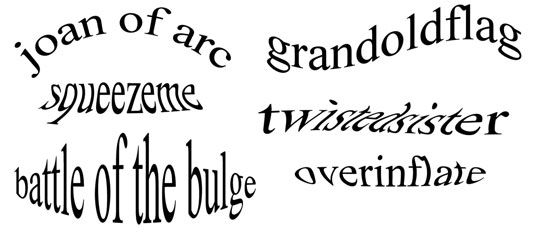Comment styliser et le type de chaîne dans photoshop elements 9 images
Vous pouvez déformer, dénaturer, améliorer et styliser votre type dans Photoshop Elements. Si vous ne faites pas attention, votre typographie créative peut éclipser votre image. Si vous avez essayé votre main à la création d'un masque de type, vous savez que les éléments est capable de beaucoup plus que de jeter quelques lettres noires au bas de votre image.
Sommaire
Réglage Type opacité dans Elements
Les couches sont une version numérique des vieux draps de transparence analogiques. Vous pouvez modifier l'élément d'opacité sur les couches pour laisser la couche sous-jacente montrer à travers à des degrés divers. Cela est également possible sur une couche de type.
Pour changer l'opacité d'une couche de type, il suffit de sélectionner la couche sur le panneau Calques, cliquez sur la flèche à droite du pourcentage d'opacité, et faites glisser le curseur. Plus le pourcentage est élevé, moins opaque le type (et plus la couche sous-jacente montre à travers).
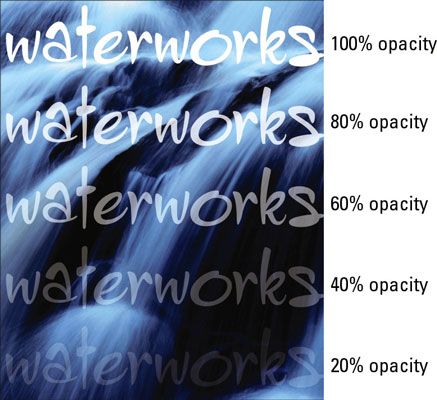
L'application de filtres à type dans les éléments
Une des choses les plus intéressantes que vous pouvez faire avec type dans les éléments est d'appliquer des effets spéciaux, tels que les filtres. Vous pouvez faire le type ressemble à ce qu'il est en feu, sous l'eau, ou en déplacement. La seule réserve est que le type doit être simplifié première fois devant un filtre peut être appliqué. Soyez sûr de faire tout votre édition de texte avant d'arriver à l'étape de filtrage.
L'application du filtre est aussi facile que de sélectionner la couche de type simplifiée sur le panneau Calques et en choisissant un filtre dans le menu Filtre.
![L'application d'un flou de mouvement de type peut faire apparaître aussi vite que la voiture. [Crédit: Corbis numérique Stock]](/uploads/posts/2015/10/how-to-stylize-and-warp-type-in-photoshop-elements_2.jpg)
Type de peinture avec des couleurs et des dégradés dans les Éléments
Changer la couleur du texte est aussi facile que de mettre en évidence et en sélectionnant une couleur dans le sélecteur de couleurs. Mais que faire si vous voulez faire quelque chose d'un peu moins classique, comme appliquer des traits de pinceau aléatoires de peinture à travers le type? Encore une fois, comme avec l'application de filtres au texte, le seul critère est que le type doit être simplifié en premier. Après que cela est fait, sélectionnez une couleur, prenez l'outil Pinceau avec les paramètres de votre choix, et de la peinture.
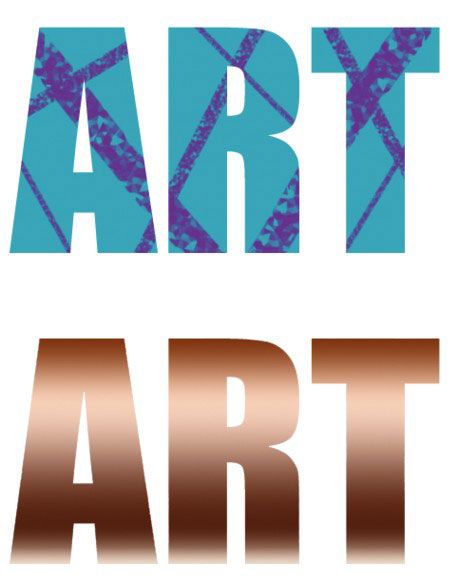
Si vous voulez que la couleur ou le dégradé être confinée à la zone Type, sélectionnez le texte soit par Ctrl-clic (cmd-clic sur Mac), la couche contenant le texte ou de blocage de la transparence de la couche sur le panneau Calques.
Vous pouvez également appliquer un dégradé à votre type. Voici les étapes à suivre après simplifier votre type:
Sélectionnez l'outil Dégradé dans le panneau Outils.
Sur la barre d'options, cliquez sur la flèche pointant vers le bas à côté de la Gradient Picker pour accéder au panneau déroulant Gradient Picker.
Choisissez votre dégradé souhaité.
Placez votre curseur de dégradé sur le texte où vous voulez que votre gradient de démarrage glisser à l'endroit où vous voulez que votre dégradé à la fin.
Ne pas aimer les résultats? Faites glisser à nouveau jusqu'à ce que vous obtenez le look que vous voulez. Rappelez-vous que vous pouvez faire glisser à tout angle et à la longueur, même en dehors de votre type.
Gauchissement type dans les éléments
La meilleure partie sur les distorsions que vous appliquez avec la fonction Warp est que le texte reste entièrement modifiable. Cette fonctionnalité est amusant et facile à utiliser. Cliquez sur le bouton Créer Warped texte vers la fin d'extrême droite de la barre d'options. (Il est le T avec une ligne courbe en dessous.) Cette action ouvre la boîte de dialogue Chaîne de texte, où vous trouverez une vaste gamme de distorsions dans le menu pop-up style avec des noms descriptifs comme Ardennes, gonfler, et presser.
Après avoir sélectionné un style de chaîne, vous pouvez régler l'orientation, la quantité de virage, et le degré de distorsion en faisant glisser les curseurs. Le réglage Bend affecte la quantité de chaîne, et les distorsions horizontales et verticales appliquer une perspective à cette chaîne. Vous pouvez également afficher les résultats pendant que vous ajustez.
Vous pouvez également utiliser la commande Transformer, tels que l'échelle et l'inclinaison, pour manipuler le texte.